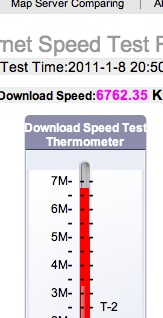台北には旅行者が使える無料の無線LANがあります。登録制ですので、オンライン申請とカウンター申請を行う必要があります。私は台北駅のVisitor Information Centerでカウンター申請を行いました。カウンター申請を受け付けている場所はwebページに詳しく書かれています。
受付の方は日本語も少し話せる方でした。登録自体はパスポートを見せるだけでとても簡単です。登録が完了するとIDとパスワード、接続方法を記入した紙をくれます。IDとパスワードは本人にとって分かりやすいものです。
接続できるSSIDはTPE-FreeとiTaiwanの2つがあります。TPE-Freeは一度ログインすると自動的に接続可能なようです。iTaiwanは接続のたびにログイン画面での操作が必要でした。
使用できる場所はMRTの駅くらいの印象です。また公衆無線LANではよくあることですがSSIDは見えているのに接続出来ないことも良く有りました。結局のところ3GのSIMカードも入手したため、あまりこのWiFiサービスは使用しませんでした。
 shimajiroさんのところの情報により中華電信のSIMを買おうと決めていました。同行者も居たので空港でSIMを買うことは出来ず、到着翌日に市内の中華電信のオフィスで購入することになりました。
shimajiroさんのところの情報により中華電信のSIMを買おうと決めていました。同行者も居たので空港でSIMを買うことは出来ず、到着翌日に市内の中華電信のオフィスで購入することになりました。
特別狙った場所ではなく台北駅近く新光三越の裏通りを歩いていて偶然見つけた店舗に入りました。
店に入ってキョロキョロしていたら直ぐに店員さんが声を掛けてくれました。通信用のSIMが欲しいことを告げると窓口の番号札を持ってきてくれました。
平日の開店直後ですので直ぐに順番が来ました。通信用で6日ほど滞在することを告げると6日の物はないので7日定額はどうですかとのこと。値段は予め調べていた通りの450NTDです。それを貰うことにしてマイクロSIMが必要であることを告げました。
本人確認のためパスポートともう一つ別のIDが必要とのことでパスポートと日本の免許証を提出しました。日本人と分かったからか端末が日本の物かどうかを確認されました。日本国外で買ったものでSIMフリーで有ることを説明しました。
端末へのSIM装着からアクティベーションまで、全部窓口の人がやってくれました。マイクロSIMはSIMカッターによる対応でした。山根博士ではないのだけどSIMの抜け殻も、ちょっと欲しかったのですがさっと捨てられてしまいました。
入店から30分ほどでSIM購入完了しました。速度も十分に快適ですし、SIMの購入しやすさは素晴らしいです。ずっと拙い中国語に対応してもらったので英語の対応状況は分かりませんでした。
Googleのストリートビューが中国で実現することは無いでしょう。その代わり中国独自のストリートビューがあります。しかも複数有って中にはマンション敷地内の私道までカバーしているものも過去に見たことがあります。今回見つけたのは上のように組み込みが簡単なのがとても良いです。夜景があるのもすごい。
それにしても北京で、この青空はすごいです。仲間内では、きっと青空加工してるんでしょうと言われていますが、どうなんでしょうね。
最近、中国で話題の携帯電話と言えば小米です。その小米が携帯電話以外にもネットワーク接続するSTB、ちょうどApple TVと同様な製品、小米盒子(小米BOXみたいな意味です)を出しています。テレビに接続するスティク型Androidとこれとで、ちょっと迷いました。ハードウェアのスペック的には劣りますが小米の製品力を信じて、こちらを購入してみました。
小米の携帯電話と同様にネットワークで決められた売り出し日時に購入申し込みをしないと買えません。そして数分とかからず携帯電話は十数万台、この小米盒子は一万台が売り切れてしまいます。
現在のところは毎週火曜日の正午に販売開始です。10分くらい前からwebページを開いて待機し、販売開始と同時にポチりました。この販売戦略はなかなか良いです。ポチる瞬間は躊躇する暇がありません 🙂 3時間以内に支払いを済ませないとキャンセルされますのでポチってから迷うことは可能です。ポチった後、即座に支付宝で支払いを済ませました。webサイトから当日中に出庫され宅配業者に渡されたことが確認できます。残念ながら宅配業者のwebサイトでのトラッキングナンバーの更新が今ひとつでしたが、実際の配達は翌日の午前10時くらいでした。ポチってから24時間かからずら手に入ったのは素晴らしいことです。因みに値段は299元、現在のレートですと5000円弱です。


パッケージはボール紙の箱ですが、かなりしっかりしたものです。一般的な中国国内製品とは違い箱自体も美しいです。内容物は本体、電源、電源コード、HDMIケーブルです。電源はUSBタイプを流用しています。HDMIケーブルが付属しているので直ぐに使えます。家の近所にはRadioShackがあるのでHDMIケーブルも入手可能ですが、上海でも家電店などでHDMIケーブルを売っていないところがまだまだ多いです。
本体に付いているインターフェース・コネクターは、HDMI, Ethernet, USBです。 当然WiFiも備えています。大きさはApple TVより微妙に大きいくらいです。


AVアンプにHDMIを接続し電源を上げるとWiFiの設定画面が出ます。付属のリモコンで設定を済ませるとメインメニューが出ます。なかなか美しい画面です。ブラウザーで好きなサイトに行くみたいなことは出来ません。決められたコンテンツをメインメニューから選んでいくだけですが、内容が充実していますし分かりやすく美しいです。右の写真のように歌詞テロップの出る音楽プログラムもあります。これを使って中国語の歌を覚える気まんまんになりました 🙂
AppleのAirPlayにも対応しています。横に並べているApple TVの立場が無いなぁと思いましたがMac MiniのiTunesからの再生が不確かな事が有りましたのでApple TVも併用することにしました。
これで299元はお買い得です。中国在住者限定ですが、お勧めです。
マンションを改装したのを機にAVアンプを購入しました。普通のリビングで決して大きくはない普通のテレビに接続するので手頃な値段のもので良いです。調べてみるとソニーとヤマハから評判の良い格安AVアンプが販売されています。以前、日本でもヤマハの物を使用していた思い入れもあり RX-V473 というものを購入することにしました。これは中国でも販売されていて実売価格3000元(今のレートだと4万5千円)と、以前の私のAVアンプのイメージからすると格安です。CDラジカセでも、これに近い値段であることを考えるとお得な気がします。スピーカーも必要なので格安というわけに行きませんがDVD/BDで映画を見たり音楽を聴く環境が一変します。お勧めです。
因みにスピーカーは日本で使っていたLINN 5110というものを5本接続しています。サブウーファーを省略した5chで設定しています。
ヤマハの多彩なDSPのメニューは当然のこと、今どきのアンプとしてAirPlayにも対応しています。そんなことを取り留めなく書いてみます。
[ S端子が無い! ] 今どきのAVアンプなのでHDMIがメインです。未だコンポーネント、コンポジット端子も健在です。ところがS端子 はありません。ま、そんなものかもしれません。
[ YPAOで調整が簡単 ] AVアンプには沢山のスピーカーを接続するので調整が不可欠です。昔はテスト・トーンを出しながら自分の耳で調整していましたがYAPOにより自動的に調整出来ます。
 ちょっとピンぼけですが中央の三脚上の物がYAPO用のマイクです。これをアンプに接続すると自動的に調整メニューが立ち上がります。
ちょっとピンぼけですが中央の三脚上の物がYAPO用のマイクです。これをアンプに接続すると自動的に調整メニューが立ち上がります。
[ ネットワーク接続 ] 今どきのAVアンプはネットワークに接続出来ます。ネットラジオ局への接続、DLNAサーバーへの接続、AirPlay、あとファームウェアの更新もネットワーク経由で可能です。ただし、この機種は有線なEthernet接続のみでWiFiは搭載されていません。
[ AirPlay ] AirPlayは映像なしの音楽だけのサポートです。再生中の曲がフロントパネルとTV画面に表示されますが、中国版であるためか日本語のタイトルは表示出来ません(まったく漢字が出ないので日本版も同じかも)。TV画面に出る表示もかなりショボイので今ひとつな印象です。ただし音を鳴らしてみるとAppleTVで音楽を聴くより良い感じがします。微妙な違いなので気のせいレベルかもしれません。
今までAirPlayはiPad内のコンテンツを再生するばかりでしたが、Mac miniでiTunesを起動しておいて、それをiPadのApple Remoteから操作してAirPlayしてみるととても快適です。これはかなりお勧めな再生方法です。さすがAppleと使い勝手の良さに今更ながら感心しました。
実は購入してから日本では後継機が出ているのに気づきました。ただ中国ではまだ販売されていないようですので、結局のところこの機種を購入することになっていたと思います。
出張先のホテルで苦労するのでコンセントの数だったりします。かなり良いホテルでも、普通の人はパソコン一台つながれば大丈夫と考えているのか、机の周りにひとつだけの空きコンセント、ちょっと気が利いているホテルではベット周りにもうひとつみたいな感じです。
色々と充電したりパソコン二台持ち歩いていたり、あるいは自前のWiFi電波飛ばしたりするためには、電源コンセントが全然足りません。日本では持ち歩いても苦にならない小型のテーブルタップを何種類も見たことがあります。中国ではもともと電源コンセントが大きいですし220Vな国であるためか、どのテーブルタップを見てもとても気軽に何時もかばんに入れておけるサイズではありません。


あきらめず色々と探していたところ海外向けの電源プラグ変換アダプターを売っているコーナーで三つの口がついたアダプターを見つけました。その名もTRAVEL UNIVERSAL ADAPTER。オス側のコネクター形状は色々と揃っていました。私は中国で一般的なグランド付きのOタイプを買いました。出口は三つ有り、それぞれ形状が異なっています。
形状が大きいのでコンセントの場所によっては3つの口がすべて使えなかったりします。そんな時は別のアダプターとACアダプター用の短いケーブルを接続すればテーブルタップ的にも使用出来ます。
下に貼ったアマゾンリンクのACアダプターを4個つなげるケーブル は今度日本に行ったときに買ってみたいと思います。
は今度日本に行ったときに買ってみたいと思います。
今年の始めから光(FTTH)になっていた自宅のインターネットを4Mbpsから10Mbpsに契約変更しました。海外への接続は期待できないので4Mbpsにままで良いかと思っていたのですが、色々と進歩している世の中ですので、いつ劇的な改善がおこるかも知れませんので予め備えておく事にしました。
ADSL 2Mbpsから光4Mbpsに成ったときに比べると、10Mbpsになっても実感できるような差は中々見られません。海外への接続は予想通りほぼ変化なしです。中国国内の動画共有サイトは、いくらか改善した気がします。家族の誰かが動画をストリーミングしていても、ほぼ気にならなくなりました。
ひとつだけ速くなったと思うのはiOSデバイスのファームウェアのダウンロードです。中国国内にミラーでも出来たのか、少し前から随分と順調にファームウェアがダウンロード出来るようになっています。古いiPod Touchのファームウェアで試しみると346MBが11分ほどでダウンロード出来ました。10Mbpsの帯域を使い切っているとは言えませんが、かなり良い感じがします。
あと、光になって良かったのは速度だけではなく安定性です。ADSLの時はモデムがリンクを見失うことが度々有りましたが、今ではほとんど切断されることは有りません。
[ 過去のインターネットスピード関連記事のまとめ ]
– 2008年1月 やっとブロードバンドになったような、、、 ADSLが512Kbpsから2Mbpsになった。
– 2011年1月上海で FTTH ! 光になった。ADSL 2Mbpsと同じ契約のまま4Mbpsになった。
で、2011年6月から契約を10Mbpsに変更ということでADSL2Mbpsから3年で光になったのは、速かったような、そうでも無いような。ほとんどの中国家庭では、まだ光にはなっていないでしょうから恵まれていることに感謝します。
私自身、メインで使うSIMをT-Mobile G2に入れていますし回りの状況を見てもAndroidを使用している方が増えているのを感じます。地下鉄に乗っていて新しい携帯電話をうれしそうに使っている人は、ほとんどiPhone4かAndroidと言って間違いないと思います。
私のブログにいただいたコメントを見ると中国在住の日本の方がAndroidを購入しているケースが増えているのが良く分かります。今年に入ってからのAndroid関連のお問い合わせ件数の変化は、以下のようになっています。
| 月 |
1月 |
2月 |
3月 |
4月 |
5月 |
| 件数 |
1 |
1 |
3 |
9 |
10 |
私のブログへのコメント数にこれだけ如実に表れているのですから、(日本人だけかもしれませんが)実売数の伸びが高いことは想像できます。
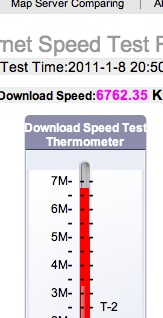 上海の自宅に申し込んだわけでも無いのに光ファイバーがやって来ました。以前、上海の家庭は全てブロードバンドにするというニュースがありました。その中にFTTHの話もあったのですが、まさかこんなに早く実現されるとは思ってもいませんでした。
上海の自宅に申し込んだわけでも無いのに光ファイバーがやって来ました。以前、上海の家庭は全てブロードバンドにするというニュースがありました。その中にFTTHの話もあったのですが、まさかこんなに早く実現されるとは思ってもいませんでした。
何の説明も無いままいきなり工事業者から電話が有って、ADSL回線を光に置き換える工事をしたいとのことでした。流石に詐欺か何かかもしれないと思い、マンションの管理事務所と中国電信の両方に確認したのち工事と相成りました。
建物まではすでに光ファイバーが引かれているとの説明でしたのでVDSLかと思ったら、光ファイバーを宅内まで引き入れてきて、ちょっとビックリでした。未使用だったマンション備え付けのLANケーブルを引きぬいて光ファイバーを家の中に引き入れました。結構、強引な工事みたいでしたが、それなりの強度をもったケーブルがあるのですね。
持ち込まれたのはHuawei製の光終端装置でルータ機能や電話も接続出来るものですが、光モデムとしての機能だけを使用しています。つや消しブラックな筐体で家庭内に置いても違和感はありません。別途、知らないメーカー製の無線LANルーターも貸与されましたが、こちらはかっこ良くないです。設置してもらった後は、さっさとApple Time Capsuleに置き換えてしまいました。光の引きこみの都合でTime Capsuleはリビングに設置することになりましたが、美しい筐体なので問題なしです。
もともとADSL 2M(150元/月)だったのですが、今回の光敷設でも契約は変わりません。希望すれば10M(180元/月)に変更出来るとのことです。当然10Mにするつもりですが、すでに2M以上の速度が出ています。上のキャプチャーは上海のスピードテストサイトですが、北京などテストすると2Mくらいしか出ていません。また海外への接続は今までとほとんど同じ感じです。正式に10Mに変更すると、もっと良くなると良いのですが。
 亜州モバイル人柱隊の100個レザーシリーズ第三弾のRhodia Jotterを入手しました。
亜州モバイル人柱隊の100個レザーシリーズ第三弾のRhodia Jotterを入手しました。
長年PDAやらスマートフォンを使用していますが、紙のメモも欠かせません。実際にはROHDIAを使用するのは初めてです。通常は小型のノートとポストイットの併用でした。ポストイットを使っていたのはどこかに貼り付けるためというよりも使い捨て出来る小さなメモ用紙としてです。それならば、ということでRhodia Jotterが発売された事を機に評判の良いROHDIAを使用してみることにしました。
単体でROHDIAを使うより、ちょっとだけお洒落に便利に持ち歩くためのRohdia Jotter。革の柔らかさなど、かなりこだわりを感じます。まだ買物隊にて販売していると思います。なにせ100個しかないので興味のあるかたはお早めに、、、